
O desbloqueio OEM está faltando no Android ? Como habilitar e consertar

"Alguma correção para 'Desbloqueio OEM' faltando no menu de ferramentas do desenvolvedor? Eu realmente quero fazer root no meu telefone, então ativar esta opção é essencial."
- Do Reddit
Em dispositivos Android , habilitar o desbloqueio OEM é uma etapa crítica para desbloquear o bootloader, obter acesso root e instalar ROMs personalizados. No entanto, muitos usuários descobrem que falta o desbloqueio OEM em seus dispositivos Android , especialmente em dispositivos que executam Android 13 ou 14. Este artigo explora o conceito de desbloqueio OEM, como ativá-lo, motivos de sua ausência e soluções eficazes.
O desbloqueio OEM é uma configuração do Android que permite aos usuários desbloquear o bootloader do dispositivo. Desbloquear o bootloader é essencial para tarefas avançadas, como fazer root no dispositivo , instalar recuperações personalizadas ou atualizar ROMs personalizadas. No entanto, desbloquear o bootloader pode apresentar riscos de segurança e anular a garantia do seu dispositivo.
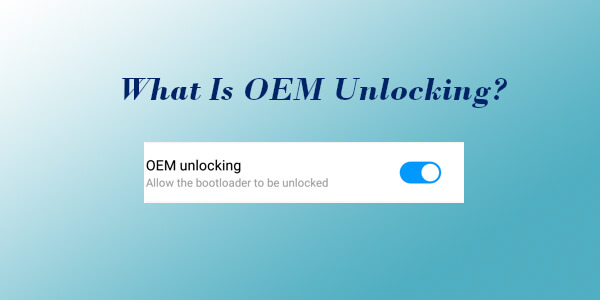
Agora, se você está convencido dos benefícios potenciais de ativar o recurso de desbloqueio OEM em seu dispositivo Android e deseja saber como fazê-lo, bem, como mencionamos anteriormente, é um recurso oculto adicionado ao menu do desenvolvedor. Você deve ativar as opções do desenvolvedor para encontrar o desbloqueio OEM. No entanto, é crucial fazer backup de todos os seus dados antes de permitir o desbloqueio OEM, pois desbloquear o bootloader pode apagar todos os seus dados . Siga nosso tutorial abaixo e você poderá ativar facilmente o recurso de desbloqueio OEM.
Passo 1. Abra o aplicativo Configurações.
Passo 2. Navegue até "Sobre o telefone" ou "Sobre o dispositivo".
Etapa 3. Toque em "Número da versão" ou "Número da versão" 7 vezes até ver a mensagem "Agora você é um desenvolvedor!"

Passo 1. Volte ao menu principal Configurações.
Passo 2. Encontre "Sistema" ou "Configurações adicionais" e abra "Opções do desenvolvedor".
Etapa 3. Procure o botão de alternância "Desbloqueio OEM" e ligue-o.
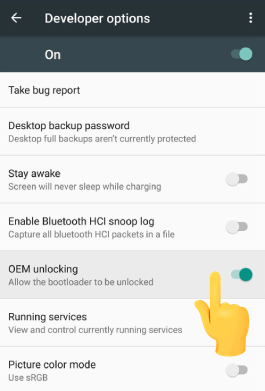
Descobrir que “desbloqueio OEM não aparece” em seu telefone Android pode ser frustrante, especialmente se você planeja modificar seu software ou instalar uma ROM personalizada. Mas não se preocupe. Existem algumas explicações possíveis. Vamos nos aprofundar em alguns dos motivos mais comuns:
Se você achar que o desbloqueio OEM Android 9/10/11/12/13/14 está faltando, tente estas soluções:
Por razões de segurança, alguns fabricantes atrasam deliberadamente a disponibilidade do desbloqueio OEM após atualizações de software. Alterar a data para uma data anterior ao lançamento da atualização pode induzir o sistema a exibir a opção, pois acredita que a atualização ainda não ocorreu. Esta é uma correção temporária e a opção pode desaparecer novamente quando o dispositivo sincronizar automaticamente a data correta.
Passo 1. Abra o aplicativo Configurações.
Passo 2. Navegue até “Sistema” > “Data e hora”.
Passo 3. Desative "Data e hora automáticas".

Passo 4. Defina a data manualmente para um mês antes.
Etapa 5. Volte para Opções do desenvolvedor e verifique a opção Desbloqueio OEM.
Certas operadoras restringem o desbloqueio do bootloader em seus dispositivos para garantir compatibilidade e evitar modificações não autorizadas. Para esses telefones, remover o cartão SIM e reiniciar o dispositivo pode ajudar a revelar esta opção. Além disso, o emprego de diversas frases e estruturas de frases pode enriquecer a tradução.
Passo 1. Desligue o dispositivo.
Passo 2. Remova o cartão SIM.
Passo 3. Ligue o dispositivo e conecte-se a uma rede Wi-Fi.
Passo 4. Redefina o dispositivo para as configurações de fábrica em "Configurações" > "Sistema" > "Opções de redefinição" > "Redefinição de dados de fábrica".

Etapa 5. Verifique se a opção OEM Unlock já está disponível.
Se outros métodos falharem, a atualização do firmware poderá restaurar a opção de desbloqueio OEM. Este é um método mais avançado e traz riscos.
Passo 1. Baixe o firmware oficial do seu dispositivo.
Passo 2. Use ferramentas como Odin para atualizar o firmware.
Etapa 3. Depois de atualizar, verifique as opções do desenvolvedor para alternar o desbloqueio do OEM.
Se você esqueceu a senha do seu dispositivo, mas precisa ativar o desbloqueio OEM, você pode usar ferramentas profissionais de desbloqueio Android como Android Unlock . Este é um software extremamente fácil de usar que até mesmo os novatos em tecnologia podem usar com facilidade. Além de fácil de usar, também é altamente seguro, para que você possa usá-lo com tranquilidade, sem se preocupar com vazamento de dados. Com esta ferramenta, você pode acessar rapidamente o seu dispositivo sem nenhuma senha e ativar o desbloqueio OEM nele.
Por que escolher o desbloqueio Android ?
Agora, siga estas etapas para desbloquear seu telefone e ativar o desbloqueio OEM sem senha.
01 Primeiro, baixe a versão mais recente do Android Unlock gratuitamente.
02 Agora, inicie o software e selecione “Remover bloqueio de tela” na caixa de ferramentas. Em seguida, conecte seu telefone Android ao computador usando um cabo USB disponível.

03 O software detectará automaticamente as informações do seu telefone. Verifique a veracidade das informações e clique em “Iniciar o desbloqueio” para continuar. Se aparecer algum erro, você pode corrigi-lo manualmente.

04 Siga as instruções na tela para colocar seu telefone Android no modo de download. Uma vez no modo correto, permita que o software reinicie seu dispositivo e remova o bloqueio de tela.

Habilitar o desbloqueio OEM é uma etapa importante para personalização avançada de dispositivos Android . Se você não conseguir encontrar a opção nas Opções do desenvolvedor, soluções como ajustar a data e hora, remover o cartão SIM ou atualizar o firmware podem resolver o problema. Além disso, se você não conseguir ativar o desbloqueio OEM devido ao esquecimento de sua senha, basta obter Android Unlock gratuitamente e você poderá desbloquear seu dispositivo em minutos.
Artigos relacionados:
O que é desbloqueio OEM no Android ? Guia completo para habilitá-lo
Como desbloquear a senha do telefone Android sem redefinição de fábrica [6 maneiras]
Como desbloquear um telefone Android bloqueado sem perder dados [5 maneiras]
Como desbloquear o telefone Android com a conta do Google em 3 métodos fáceis